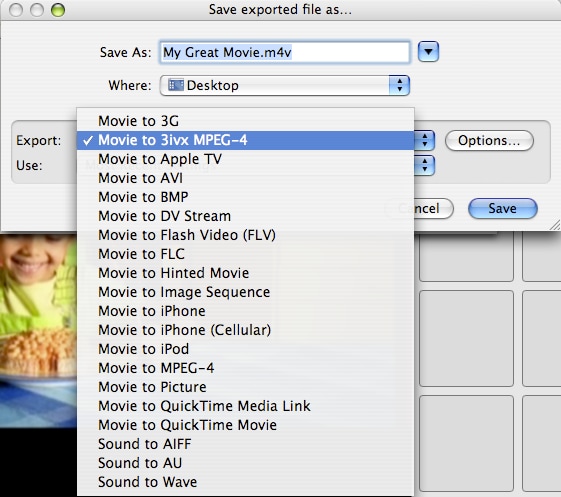Is het mogelijk om iMovie video's te converteren naar MP4?
Men kan een iMovie project niet rechtstreeks naar MP4 exporteren. Dit is een formaat dat niet zal werken met andere converters voor een directe conversie. Maar aan de andere kant kun je met UniConverter iMovie converteren naar MP4. Deze tool werkt met meer dan 150 videoformaten en iMovie is er een van; MP4 is een van de outputformaten, dus is dit de beste tool voor dit specifieke proces. De snelheid waarmee de conversie zal worden uitgevoerd en de kwaliteit zijn geweldig. Dus alleen met dit proces kun je iMovie naar MP4 converteren.
- Deel 1. Hoe iMovie Exporteren naar MP4
- Deel 2. Hoe een iMovie Project Converteren naar MP4 met QuickTime
Deel 1. Hoe iMovie Exporteren naar MP4
Als men kijkt naar de vele functies die door UniConverter wordt geleverd, zul je er vertrouwen in hebben dat dit de beste oplossing is voor het converteren van het iMovie formaat naar MP4. Enkele daarvan die je zeker handig zult vinden, zijn het samenvoegen van meerdere bestanden, het maken van screenshots, het automatisch updaten van het programma, het opnemen van elke video, een ingebouwde mediaspeler en volledig gebruik van de multi-coreprocessor. Een ander opwindend aspect is de hoge compatibiliteit van het programma. Het werkt goed met bijna alle populaire formaten voor zowel video als audio.
Neem de Beste iMovie naar MP4 Video Converter:
- Handige Conversie Tool - Het feit dat UniConverter zoveel video- en audioformaten kan converteren, meer dan 150 in aantal, maakt het een handige tool voor de liefhebber van videobewerking.
- Snelle Conversie tool - UniConverter converteert video tot 90 maal sneller. Dit is ongeacht de bestandsgrootte of kwaliteit. Het zal ook video op dezelfde snelle manier importeren.
- Geweldige Conversie - Met UniConverter hoef je niet te denken aan kwaliteitsverlies van je video. Het staat bekend om het behouden van 100% van de videokwaliteit.
- Bewerk je Video's - Je kunt je video's bewerken voordat je ze converteert wanneer je UniConverter gebruikt. Je kunt speciale effecten toevoegen en ze bekijken voor de perfecte video opdracht.
- Opslaan op DVD – Sla je video's op naar DVD of zet het op internet.
- Ondersteunde OS - Compatibel met macOS 10.13 High Sierra, 10.12 Sierra, 10.11 El Capitan, 10.10 Yosemite, 10.9 Mavericks, 10.8 Mountain Lion en 10.7 Lion.
Gids over het Exporteren en Converteren van iMovie naar MP4 op Mac
Stap 1. Importeer iMovie formaatbestanden
Om te beginnen moet je je video's exporteren vanuit iMovie. Sleep de bestanden vervolgens naar het programma; je kunt meerdere video's tegelijk toevoegen. Je kunt ook naar het hoofdmenu gaan en op "Bestanden Toevoegen" klikken. Beide opties geven veel gemak bij het importeren van bestanden.

Stap 2. Kies MP4 als outputformaat
Je moet MP4 als outputformaat kiezen voor het converteren van bestanden van een iMovie formaat. Er zijn veel ondersteunde formaten, maar hier heb je MP4 nodig.
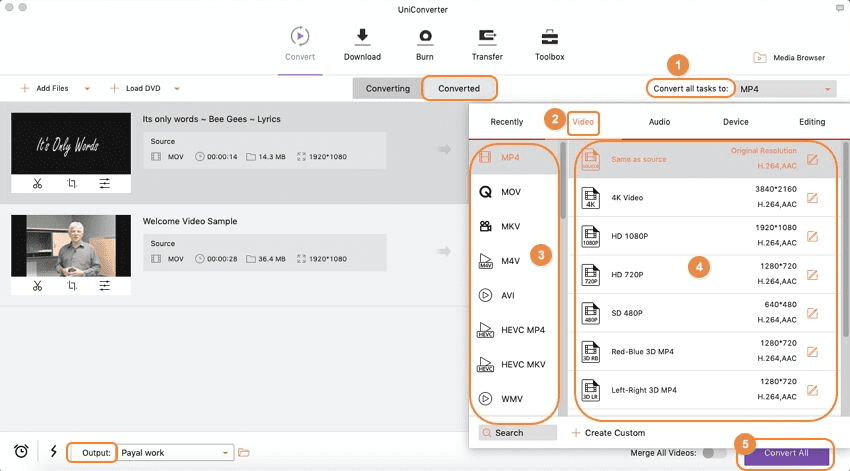
Stap 3. Start de conversoe van iMovie formaat naar MP4
Voltooi het conversieproces door op de "Converteren" knop te klikken. Dit zal het hele proces uitvoeren, zodat je even wat anders kunt gaan doen tot de conversie voltooid is. Zorg ervoor dat alle stappen strikt worden opgevolgd.
Als je meer wilt weten over het exporteren van iMovie naar MP4, bekijk dan deze link voor een gedetailleerde handleiding.

Deel 2. Hoe een iMovie Project Converteren naar MP4 met QuickTime
Als je klaar bent met het werken aan je filmproject op iMovie en je wilt het overbrengen en afspelen in een videoformaat op je apparaat, wat moet je dan om je iMovie project te converteren naar MP4 formaat? Hier is een gedetailleerde gids over hoe je het iMovie project naar MP4 kunt converteren met behulp van de QuickTime speler op Mac.
Stap 1. Open de QuickTime speler op je computer. Zoek het in de spotlight en klik er op om het te openen.
Stap 2. Open je iMovie project met de QuickTime speler. Je kunt ook op “Bestand” klikken en dan “Open Bestand” selecteren en je iMovie project zoeken.
Stap 3. Als het iMovie project klaar is met uploaden, ga naar het hoofdmenu en klik op “Bestand”, scroll naar beneden en klik op de “Exporteren” knop.
Step 4. Er verschijnt een nieuw venster zodra je op de "Exporteren" knop klikt. Kies als output het MPEG formaat. Je kunt dan desgewenst tags opgeven. Hierna kun je de locatie bepalen waar je je bestand wilt opslaan.
Step 5. Klik ten slotte op "Opslaan" en de QuickTime speler converteert het iMovie project naar MP4. Heb geduld want de duur van de conversie is afhankelijk van de bestandsgrootte van het iMovie project. Als het klaar is, ga naar de map die je hebt gedefinieerd en speel je MP4 bestand af.